Cara Memperbaiki Kesalahan HTTP WordPress 500
Diterbitkan: 2020-06-10Pada artikel ini, kita akan membahas cara memperbaiki kesalahan HTTP WordPress 500. Karena ini adalah salah satu kesalahan paling umum yang mengganggu pemula, kita perlu membahasnya secara rinci. Sebelum kita masuk ke topik, Anda harus tahu bahwa ada banyak pemecahan masalah yang diperlukan untuk memperbaiki 500 kesalahan server internal . Pada dasarnya terlihat ketika ada masalah baik di sistem file atau server. Mengatakan ini, kita dapat mengharapkan masalah ini karena server host atau karena perubahan yang tidak mungkin pada file WordPress di direktori root.
Apa itu kesalahan HTTP WordPress 500?
Ketika ada masalah dengan sistem file yang terkait dengan situs Anda, Anda mengalami kesalahan ini. Selain itu, 500 Internal Server Error juga berisi masalah yang berkaitan dengan server web hosting. Hubungi penyedia hosting web Anda dalam kasus seperti itu.
Masalah terjadi di sisi server atau di jalur tempat direktori root WordPress berada. Untuk mengetahui alasan pasti kesalahan tersebut, kita harus melalui berbagai hal yang disebutkan dalam posting di bawah ini.
Bagaimana cara memperbaiki 500 kesalahan server internal?
Luangkan waktu Anda dan ikuti langkah-langkah ini secara berurutan untuk mengatasi kesalahan ini:
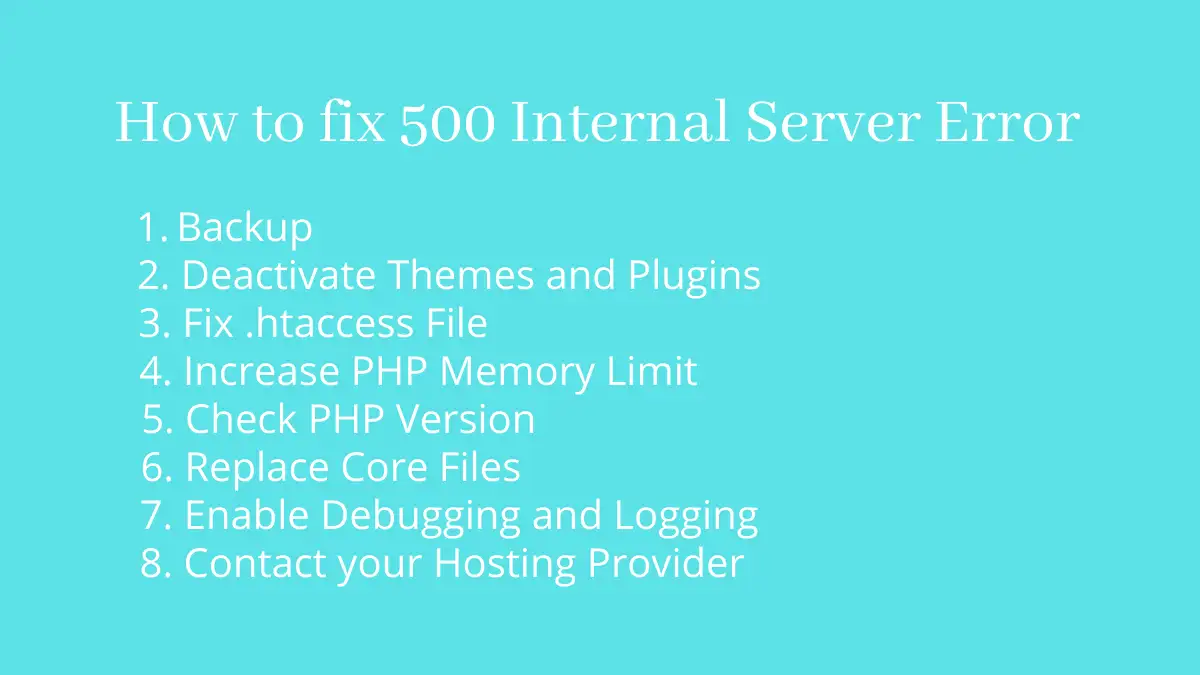
Cadangan
Selalu memiliki salinan cadangan dari situs yang ada secara berkala. Ini membantu Anda memulihkan situs web pada tanggal yang diketahui sebelumnya.
Nonaktifkan Tema dan Plugin
Tema atau plugin mungkin bertanggung jawab untuk merusak situs jika tidak dikodekan dengan benar. Mereka dapat membuat perubahan pada database untuk menyebabkan masalah di situs. Jika Anda tidak dapat mengakses dasbor admin, akses file melalui panel kontrol.
Di sebagian besar penyedia hosting, Anda dapat pergi ke cPanel untuk menemukan direktori instalasi situs. Di cPanel, buka File> Manajer File . Pertama-tama, Anda perlu menonaktifkan plugin Anda dengan mengganti nama nama folder.
Anda akan menemukan daftar lengkap plugin di lokasi /wp-content/plugins . Anda dapat mengganti nama folder sedemikian rupa sehingga Anda dapat mengingat nama aslinya nanti. Misalnya dengan menambahkan awalan atau akhiran pada nama.
Setelah Anda mengganti nama semua plugin, periksa apakah situs tersebut berfungsi atau tidak. Jika situs kembali, ganti nama plugin satu per satu hingga situs menunjukkan kesalahan HTTP WordPress 500 lagi. Dengan cara ini, Anda dapat menemukan plugin yang menyebabkan masalah di situs.
Dengan cara yang sama, buka /wp-content/themes untuk secara manual mengganti nama tema yang ada satu per satu. Seperti di atas, Anda juga dapat menemukan tema penyebabnya jika masalahnya disebabkan oleh salah satu tema. Pastikan Anda tidak menonaktifkan tema WordPress default.
Anda juga dapat mencoba meningkatkan file tema dengan menginstalnya lagi. Saat melakukan ini, Anda mungkin perlu menimpa file dan folder yang ada. Jika Anda menduga bahwa peretas telah menyuntikkan kode berbahaya ke situs web Anda, maka Anda dapat memilih opsi untuk menghapus file tema yang ada sebelum mencoba menginstalnya kembali. Dalam kasus seperti itu, tidak perlu menimpa file.
Jika situs Anda kembali, itu karena masalah tema, jika tidak lanjutkan proses pemecahan masalah ini.
Perbaiki file .htaccess
Jangan pernah mengedit file htaccess jika Anda tidak yakin bagaimana kode akan berperilaku. Sebagian besar dari 500 kesalahan server internal terkait langsung dengan file ini. Karena kami memiliki cadangan situs, coba simpan salinan baru file htaccess untuk melihat apakah ada tanda perbaikan. Saat melakukan ini, Anda juga dapat mengunduh file htaccess secara terpisah karena ini akan membantu Anda memulihkan htaccess dengan cepat alih-alih menggunakan cadangan seluruh situs. Tentu saja, jika terjadi perubahan yang tidak terduga.

Anda dapat menemukan file htaccess di direktori instalasi WordPress. Ini adalah file tersembunyi, jadi Anda harus mengubah pengaturan untuk melihat file tersembunyi jika ada file htaccess di situs.
Saat Anda memiliki salinan file htaccess yang ada, hapus file tersebut dan buat yang baru.
Simpan kode ini di dalam file itu:
# MULAI WordPress
</IfModule mod_rewrite.c>
Mesin Tulis Ulang Hidup
Basis Tulis Ulang /
Aturan Penulisan Ulang ^index\.php$ - [L]
Tulis Ulang %{REQUEST_FILENAME} !-f
Tulis Ulang %{REQUEST_FILENAME} !-d
Aturan Tulis Ulang . /index.php [L]
</JikaModul>
# SELESAI WordPressUntuk detail tentang htaccess, kunjungi buku pegangan htaccess yang diterbitkan oleh WordPress.
Periksa kembali file ini sebelum menyimpan, karena bahkan kesalahan ketik dapat merusak situs. Jika situs Anda tidak aktif karena htaccess, Anda mungkin dapat memulihkan situs dengan metode ini.
Tingkatkan Batas Memori PHP
Jika Anda telah mengikuti langkah-langkah di atas dan masih belum dapat mengatasi kesalahan HTTP WordPress 500, coba ini juga. Karena memori PHP yang tidak mencukupi, plugin dan skrip tidak dimuat dengan benar dan menunjukkan kesalahan.
Ini akan menyelesaikan masalah jika memori PHP situs tidak dapat menangani permintaan browser sebelumnya.
Periksa versi PHP
Lihat plugin dan tema yang diinstal. Ada kondisi ketika mereka memerlukan versi PHP tertentu. Namun, Anda harus yakin bahwa Anda diperbarui dengan versi PHP terbaru jika tidak ada persyaratan seperti itu.
Jika Anda tidak tahu cara memeriksa versi PHP. Lihatlah posting ini:
Ganti File Inti
Mirip dengan mengganti file tema, Anda juga dapat mengganti file inti di WordPress. File inti dapat menyebabkan masalah karena sintaks yang tidak cocok atau izin file yang bertentangan. Untuk mengetahui apakah itu penyebab kesalahan HTTP WordPress 500, Anda harus mencoba menimpa file-file ini dengan salinan aslinya. Salinan asli harus diunduh dari WordPress.org
Ketika file inti telah diganti, periksa apakah situs kembali atau masih ada kesalahan 500 server internal. Karena Anda sudah memiliki cadangan situs, ini akan berguna lebih lanjut kecuali situs tersebut berfungsi dengan baik.
Aktifkan Debugging dan Logging
Jika Anda seorang pengembang maka Anda mungkin akan mencoba opsi ini di awal. Karena situs Anda tidak kembali, Anda harus mengaktifkan mode debug untuk menemukan alasan pasti dari masalah tersebut. Anda harus memperhatikan bahwa debugging memungkinkan pelaporan di front-end. Selanjutnya, Anda juga harus mengaktifkan logging agar pengguna tidak melihat pesan kesalahan situs. Ini adalah langkah yang diperlukan karena informasi kesalahan dapat digunakan untuk meretas situs oleh pengguna jahat.
Pertimbangkan untuk menambahkan baris kode berikut dalam file wp-config.php:
// Aktifkan debug
define('WP_DEBUG', benar);
// Aktifkan log on ke /wp-content/debug.log
define('WP_DEBUG_LOG', benar);
// Matikan pesan kesalahan
define('WP_DEBUG_DISPLAY', salah);
// Sembunyikan kesalahan dari layar
@ini_set('display_errors', 0);Tambahkan kode debug dan log di atas baris berikut:
/* Itu saja, berhenti mengedit! Selamat ngeblog. */
Kami tidak menggunakan debugging di situs langsung. Namun, jika tidak ada opsi, Anda dapat menonaktifkan pelaporan kesalahan Front-end untuk melanjutkan debug. Setelah Anda menyelesaikan debugging, matikan mode debugging dengan mengubah kode dari true menjadi false.
Hubungi Penyedia Hosting Anda
Ini adalah pilihan yang bijaksana untuk menghubungi dan menginformasikan penyedia hosting. Masalahnya mungkin muncul dari host itu sendiri. Mereka akan memeriksa dan memberi tahu Anda jika sumber daya yang dialokasikan memberikan WordPress HTTP error 500.
Jika sumber daya tidak mencukupi, Anda perlu meningkatkan paket hosting ke paket yang dapat mengelola situs Anda.
Membungkus
Semoga, Anda telah belajar cara memperbaiki 500 kesalahan server internal. Anda akan mendapatkan solusinya jika Anda telah mengikuti instruksi kami dengan cermat. Jika Anda menghadapi masalah saat menerapkan solusi untuk WordPress HTTP error 500, jangan ragu untuk menanyakan solusi dari kami di bagian komentar di bawah.
Postingan Tambahan
